Az elveszett / törölt adatok helyreállítása a számítógépről, a merevlemezről, a flash meghajtóról, a memóriakártyáról, a digitális fényképezőgépről és így tovább.
Adatok helyreállítása a fekete Windows-problémákból a Megbízható útmutató segítségével
 Frissítve: Lisa Ou / 18. november 2022. 09:20
Frissítve: Lisa Ou / 18. november 2022. 09:20A számítógépe elakadt az újraindítási képernyőn? Vagy fekete képernyőn marad? Ha igen, előfordulhat, hogy a halál fekete képernyőjének nevezett problémát tapasztal Windows számítógépén. Ez egy kockázatos rendszerhiba, amely akkor fordul elő, amikor egy súlyos probléma az operációs rendszer leállítását kéri. Ez általában a Windows rendszerbe való bejelentkezés után történik. Vannak olyan esetek is, amikor a szoftver frissítése után. Vagy akár egy feladat közepette.
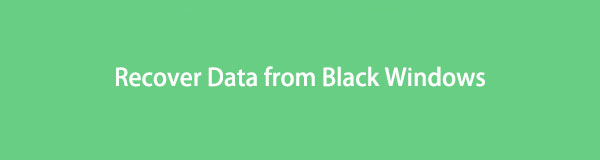
Ez a cikk további információkat tartalmaz a számítógép képernyőjével kapcsolatos problémákról. Ismerni fogja annak okait, hogy miért történik ez a Windows rendszeren, és megtalálja a megfelelő megoldást a javításra. Majd ezt követően bemutatunk egy csodálatos, harmadik féltől származó szoftvert, amely helyreállítja adatait az említett probléma észlelése után. A kezdéshez olvass tovább.

Útmutató
1. rész: Miért vált fekete képernyővé a Windows?
Miért feketedik el véletlenszerűen a számítógép képernyője? Mik ennek okai?
Számos lehetséges oka lehet annak, hogy a Windows képernyője fekete. Ezek egyike egy rosszul kezelt frissítés. Valami könnyen elromolhat, ha az eszköz éppen egy frissítés közepén van, és véletlenül megszakítja azt. A telepített illesztőprogramok is okozhatják ezt a problémát, ha nincsenek frissítve vagy nem kompatibilisek a számítógépével. Vagy ha évek óta használ és tölt le fájlokat a számítógépén, a tárhely lassan megtelik, amíg már nem lesz elegendő. Ez is az egyik lehetséges ok, mivel előfordulhat, hogy a számítógép tárolója helyhiány miatt nem tud több fájlt vagy frissítést kezelni.
A rendszerproblémák mellett a hardverproblémák is okozhatják a fekete Windows rendszert a számítógépen. Lehet, hogy meglazult vezeték vagy törött kijelző károsítja a készüléket. Vagy ha a számítógép szélsőséges hőmérsékletnek van kitéve, például túl sok melegnek vagy hidegnek. Lehet, hogy a használt laptop töltője hibás. Ez lehet az egér, a billentyűzet vagy bármi más, ami fizikai szempontból okozza ezt a problémát. Néha ez a számítógép belsejében lévő összetevők, például a ventilátor, az alaplap, az akkumulátor stb. oka. Ezek a Windows-problémák fekete képernyőjének néhány gyakori oka.
FoneLab Data Retriever - helyreállítja az elveszett / törölt adatokat a számítógépről, merevlemezről, flash meghajtóról, memóriakártyáról, digitális fényképezőgépről és így tovább.
- Fotók, videók, dokumentumok és további adatok könnyedén helyreállíthatók.
- Az adatok előnézete a helyreállítás előtt.
2. rész: A Windows fekete képernyőjének javítása
A Windows fekete képernyő problémáját több szoftver- és hardverprobléma is okozhatja, amint azt fentebb említettük. De ne aggódjon, mivel többféle módon is megjavíthatja. Ha a probléma szoftverrel kapcsolatos problémákból adódik, egy dolog, amit tehetünk, az, hogy a számítógép indításakor letiltjuk az indítási alkalmazásokat vagy eszközöket. Ezzel több RAM-ot és CPU energiát takarít meg. Így optimalizálja a rendszerindítást. A másik a számítógép kábeleinek kihúzása és újracsatlakoztatása. Győződjön meg arról, hogy mindegyik megfelelően csatlakozik, és fújja le a port, amely egyes részeken megakadt.
Mivel már kihúzza a csatlakozót, akkor akár eltávolíthatja a szükségtelen kapcsolatokat is. A Wi-Fi antennák, fejhallgatók, flash meghajtók, memóriakártyák és más külső meghajtók is néha olyan problémákat okoznak, amelyek a számítógép hibás működését okozzák. Egy másik megoldás a Windows Repair funkció. Ha többször indítja újra a számítógépet, a Automatikus javítási képernyő jelenik meg az indításkor. Csak követnie kell a képernyőn megjelenő utasításokat, és végigvezeti Önt a Windows megjelenítési problémáinak javítási folyamatán.
Most, ha az ok egy kritikus hardverprobléma, forduljon szakemberhez, hogy elkerülje a további károkat. És ha a probléma megoldódott, de elveszít néhány fájlt és más adatot a folyamat során, bízhat a számítógépes adatok helyreállítása részben megadott elérhetőségeken.
3. rész: Adatok helyreállítása a Windows fekete képernyő után a FoneLab Data Retriever segítségével
A Windows számítógéppel kapcsolatos probléma kiderítésének és kijavításának hosszú folyamata után az adatvesztés lehet a következő probléma. Ezért döntöttünk úgy, hogy egy megbízható, harmadik féltől származó eszközt is beépítünk a problémáinak megoldásához. FoneLab Data Retriever egy híres adat-helyreállító eszköz, amely könnyedén visszahozza a fájlokat. Szinte minden típusú adat visszaállítására képes, beleértve a fényképeket, videókat, hanganyagokat, dokumentumokat, e-maileket és egyebeket. A számítógép belső tárhelyén kívül ez a program támogatja a cserélhető meghajtókat is, például memóriakártyákat, flash meghajtókat, videokamerákat, digitális fényképezőgépeket stb. Eltávolítja az adatvesztést okozó különböző forgatókönyveket. Ide tartoznak a számítógépes vírusok, a nem kívánt formátum, a véletlen törlés, a váratlan kikapcsolás és egyéb számítógépes problémák.
FoneLab Data Retriever - helyreállítja az elveszett / törölt adatokat a számítógépről, merevlemezről, flash meghajtóról, memóriakártyáról, digitális fényképezőgépről és így tovább.
- Fotók, videók, dokumentumok és további adatok könnyedén helyreállíthatók.
- Az adatok előnézete a helyreállítás előtt.
Kövesse az alábbi utasításokat az adatok helyreállításához egy fekete Windows-probléma után FoneLab Data Retriever:
1 lépésNyissa meg a FoneLab Data Retriever hivatalos webhelyét, és töltse le a szoftverfájlt. Ezután kattintson a fájlra, majd adjon engedélyt az eszköz módosítására. A képernyőn megjelenik a Telepítés ablak. Válassza ki a kívánt nyelvet, mielőtt megnyomja a gombot a konfiguráció telepítésének megkezdéséhez. Később futtassa a programot a számítógépén.
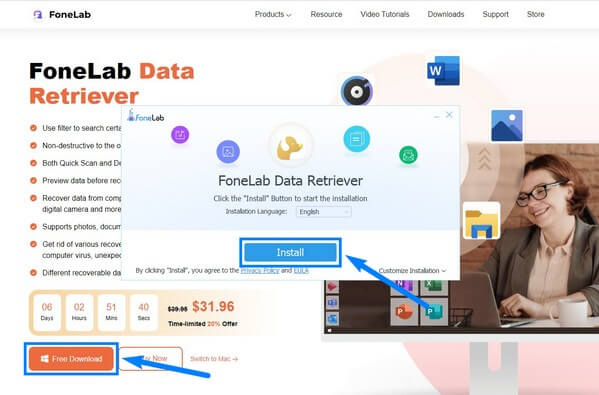
2 lépésJelölje be a kis négyzeteket a helyreállítani kívánt fájltípusok mellett. Az elérhető adattípusok képek, Videók, E-mailek, Audio, dokumentumokés mások. Ezután válassza ki a beolvasni kívánt adatok helyét. Kiválaszthatja a Merevlemez és cserélhető lemezmeghajtók a számítógépen. Ugyanez a fájlokkal a Lomtár. Ha végzett az adattípusok és a hely kiválasztásával, kattintson a gombra Keresés fület a felület jobb alsó sarkában.
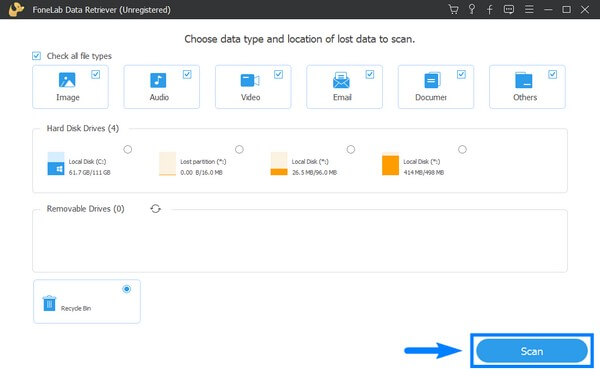
3 lépésA Gyors vizsgálat automatikusan lebonyolításra kerül, és az egyes adattípusokhoz tartozó mappák a következő felületen fogadják Önt. Nyissa meg őket a visszaállítani kívánt adatok megkereséséhez.
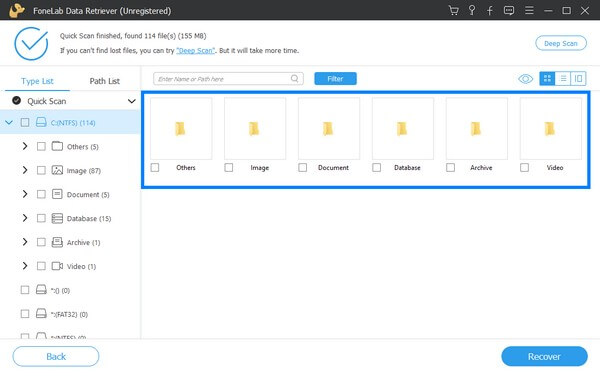
4 lépésA fájlokhoz való könnyebb hozzáférés érdekében használhatja a program további funkcióit. A felület jobb felső részén található opciók megadják, hogyan kívánja megtekinteni adatait. A keresősáv lehetővé teszi a keresni kívánt fájl nevének beírását. És a Szűrő A funkció lehetővé teszi a fájlok információinak beállítását.
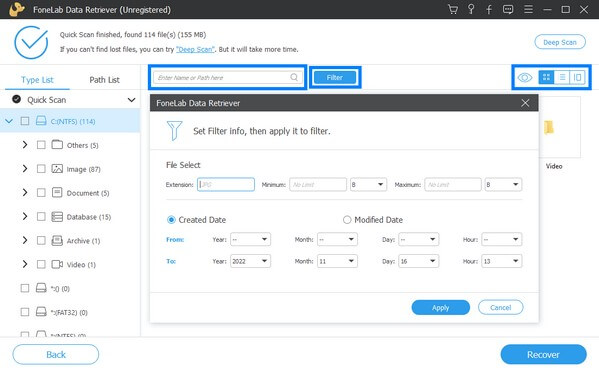
5 lépésVégül válassza ki mindazt, amit le szeretne tölteni. Ezután kattintson Meggyógyul az elveszett adatok helyreállításához a Windows fekete képernyő problémája után.
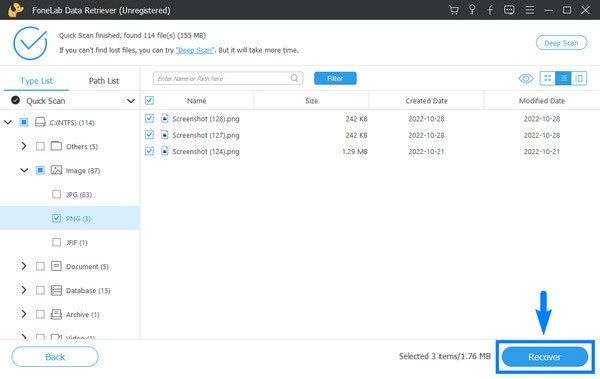
Megpróbálhatja is Mac Data Retiever ha Ön Mac felhasználó.
FoneLab Data Retriever - helyreállítja az elveszett / törölt adatokat a számítógépről, merevlemezről, flash meghajtóról, memóriakártyáról, digitális fényképezőgépről és így tovább.
- Fotók, videók, névjegyek, WhatsApp és további adatok helyreállítása egyszerűen.
- Az adatok előnézete a helyreállítás előtt.
4. rész. GYIK az adatok helyreállításáról a Windows fekete képernyő után
1. Okozhat adatvesztést a halál fekete képernyője Windowson?
Igen, tud. A számítógépen megjelenő fekete Windows-hibát rendszerhiba vagy hardverproblémák okozhatják. Ezért az adatvesztés veszélye mindig fennáll.
2. Mennyibe kerül egy számítógép képernyőjének javítása?
A sérüléstől függően egy egyszerű monitor-javítás akár 100 dollárba is kerülhet. És ahogy a kár bonyolultabbá válik, a költségek is folyamatosan emelkednek.
3. Megkereshetem a régen elveszett fájlokat a FoneLab Data Retriever segítségével?
Igen, lehet. FoneLab Data Retriever beolvassa az összes elveszett adatot, miután futtatja a számítógépén. Biztosítja továbbá a Deep Scan funkció, ha nehezen találja meg az elveszett vagy törölt adatokat. Ez a funkció átfogóbban böngészi a számítógépet vagy a tárolóhelyet, hogy minden részen megtalálja a fájlokat.
Idővel több probléma is előfordulhat a számítógépével. Soha nem tudhatja, hogy súlyos károkat és adatvesztést okoz-e a számítógépében. Ezért a telepítés FoneLab Data Retriever időről időre segíthet adatai védelmében. Fontolja meg a használatát most.
FoneLab Data Retriever - helyreállítja az elveszett / törölt adatokat a számítógépről, merevlemezről, flash meghajtóról, memóriakártyáról, digitális fényképezőgépről és így tovább.
- Fotók, videók, dokumentumok és további adatok könnyedén helyreállíthatók.
- Az adatok előnézete a helyreállítás előtt.
